Тор – это система прокси-серверов, которая обеспечивает анонимное соединение. По умолчанию она работает в браузере Тор. Но при желании получить доступ к сайтам онион и, вообще, к даркнету можно и в Google Chrome, установив Tor плагин для Chrome, а точнее несколько расширений и внести некоторые настройки прокси.
Анонимный серфинг через сеть Тор
Идея анонимного серфинга не нова. Пользователи, которые переживают за конфиденциальность персональных данных, давно активно используют различные расширение VPN, proxy, а также Тор браузер. Это отличный помощник в случае, если нужно получить доступ к даркнету или на заблокированный, в определенном регионе, сайт. И если у вас нет желания уходить со своего любимого браузера можно настроить сеть Тор в Хроме.
Шаг 1: Kronymous
- Переходим в интернет-магазин Chrome по ссылке и устанавливаем приложение Kronymous.
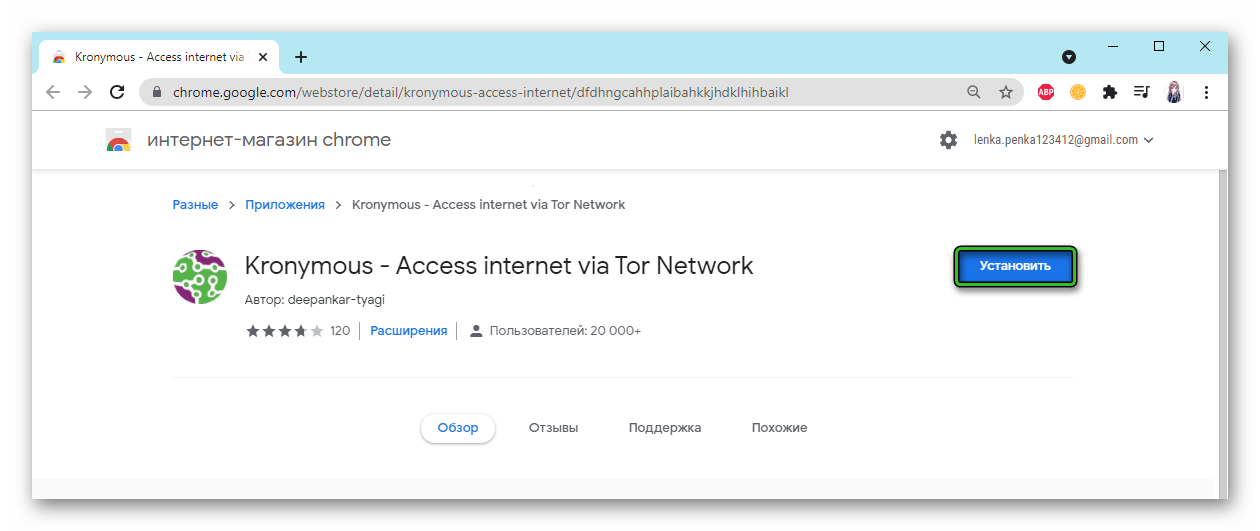
- Подтверждаем инсталляцию плагина во всплывающем окне.
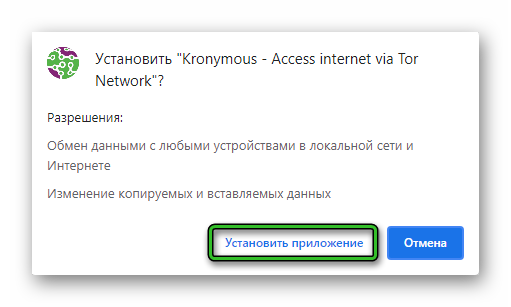
- На странице сервисов
chrome://appsпоявится новое приложение.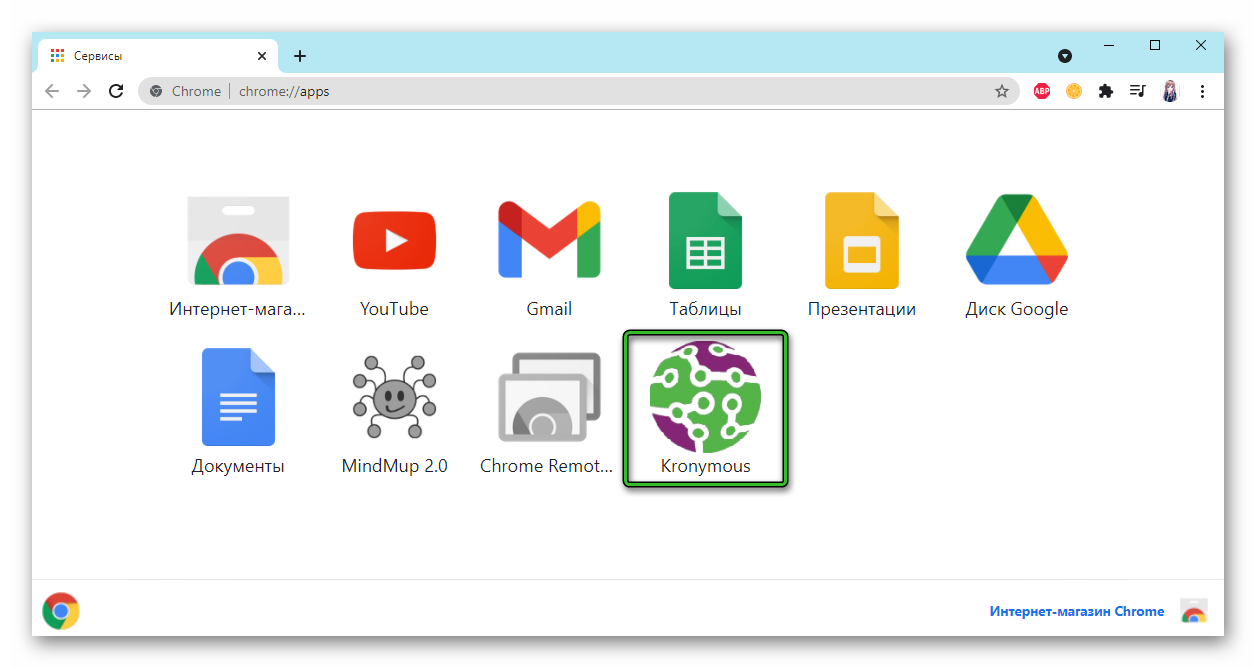
- Запускаем его и всплывающем окне-инструкции по использованию нажимаем «Ок».
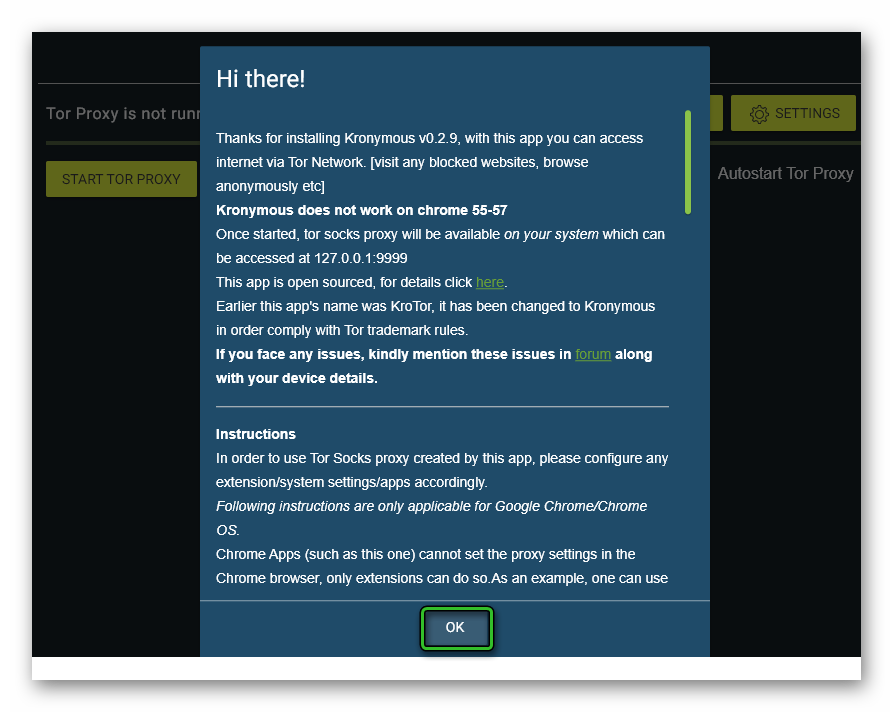
- Далее нажимаем кнопку Start Tor Proxy и дожидаемся загрузки до 100%.
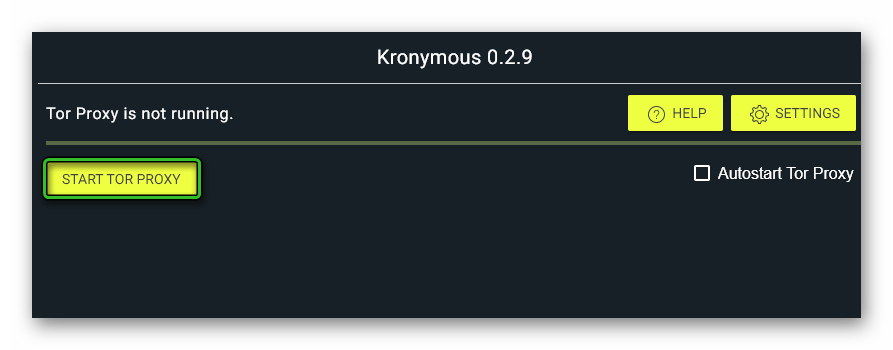
- Отмечаем галочкой пункт Autostart Tor Proxy – будет полезна в случае потери связи для автоматического установления нового соединения.
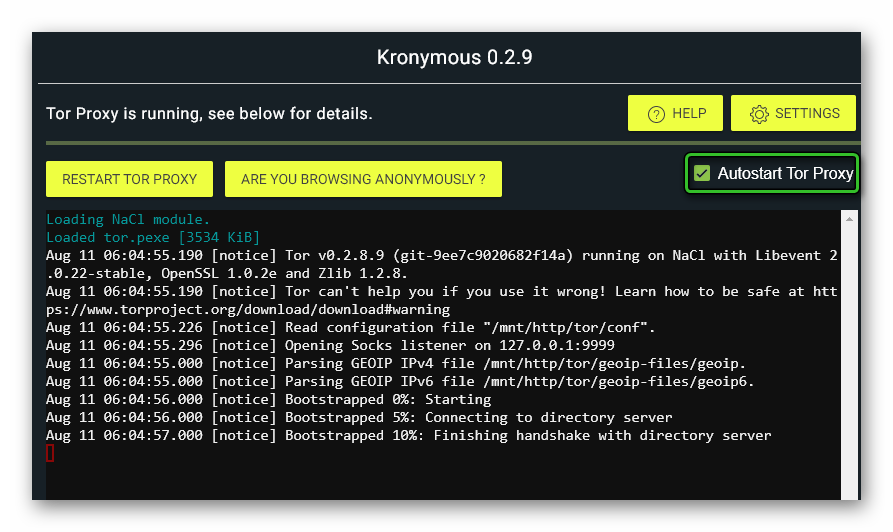
Шаг 2: Proxy SwitchyOmega
Теперь нам нужно установить расширение Proxy SwitchyOmega.
Переходим на страницу загрузки в интернет-магазин Chrome, инсталлируем плагин и подтверждаем действие во всплывающем окне. Данное дополнение необходимо для перенаправления браузера через прокси.
- На открывшейся странице настроек расширения в меню слева переключаемся на вкладку Proxy или, если у вас установлен автопереводчик, данная вкладка будет называться «Доверенное лицо».
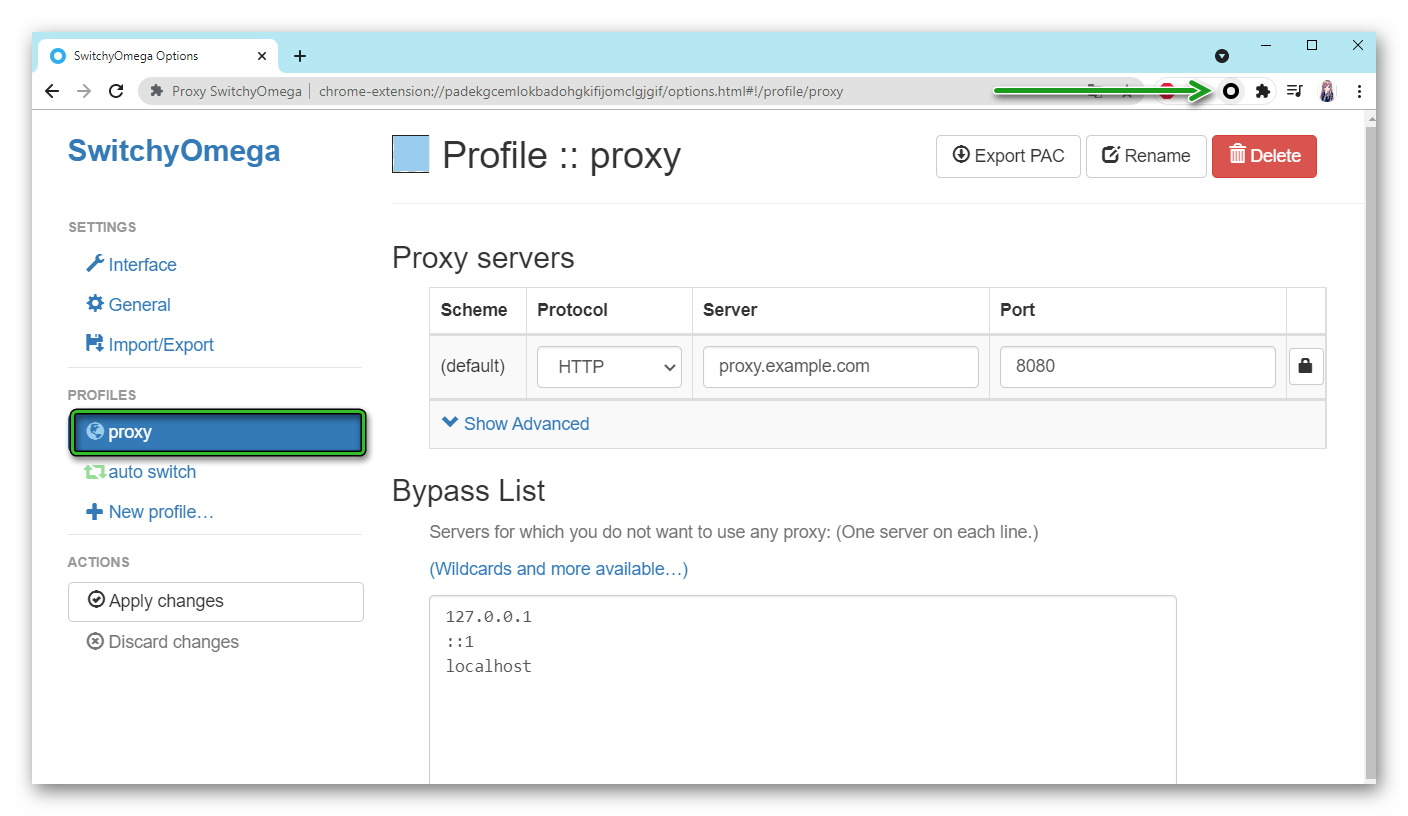
- В блоке «Протокол» из выпадающего списка выбираем тип соединения SOCKS5.
- Значении Server вводим адрес 127.0.0.1.
- В графе Port указываем 9999.
- Для сохранения изменений кликаем на зелёную кнопку Apply changes.
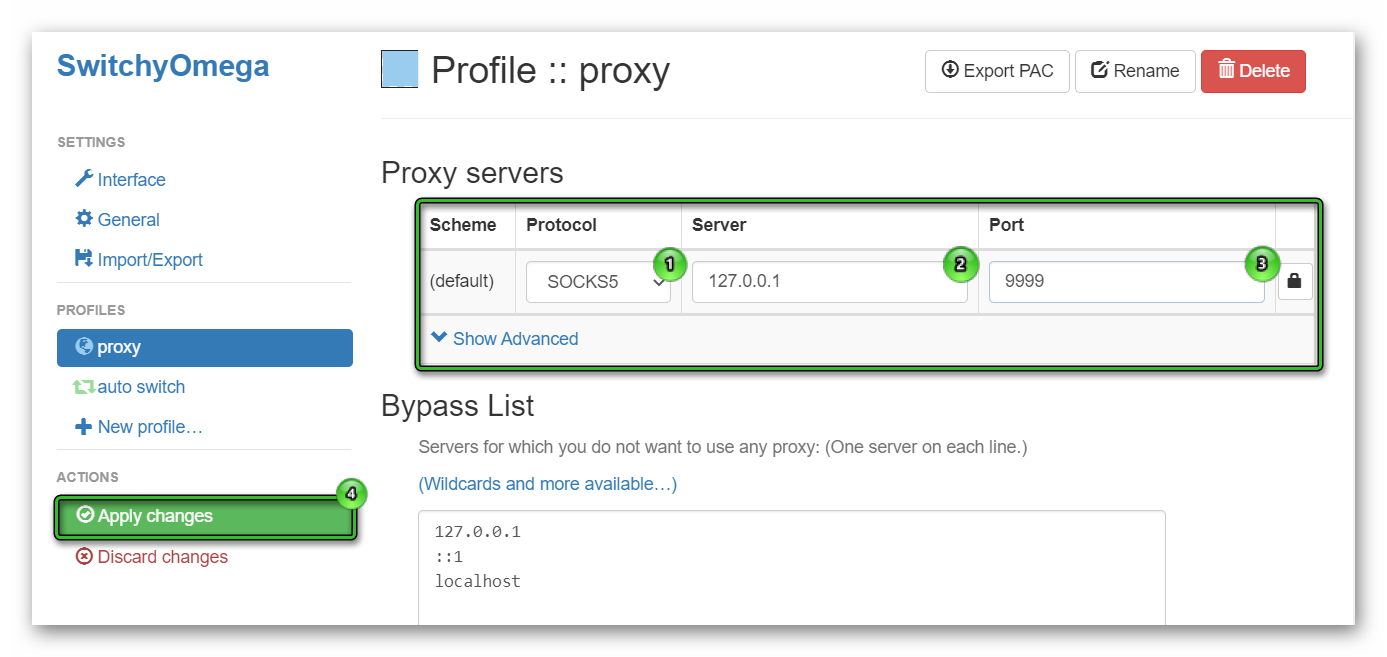
- Следом жмем по иконке расширения в панели инструментов Proxy Switcher Omega.
- В открывшемся небольшом окне выбираем профиль, например, Proxy.
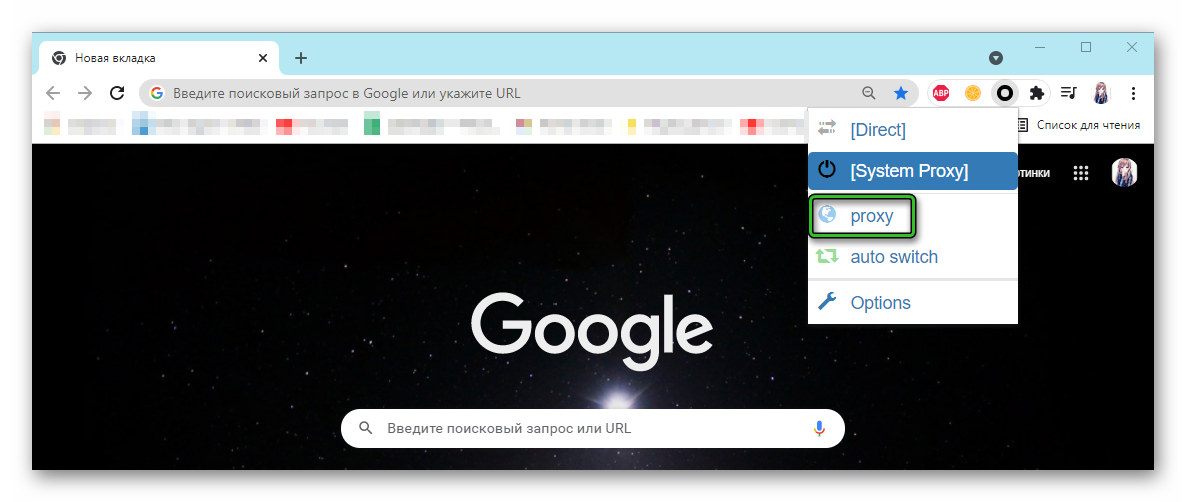
Проверить, что вы всё сделали правильно можно на сайте https://2ip.ru/. Это сервис для определения IP – при переходе по ссылке вы увидите, что ваше местоположение и провайдер изменились. Ранее установленное приложение и расширение Proxy Switcher Omega имитируют работу сети Тор. То есть, у каждой новой вкладки будет свой уникальный IP.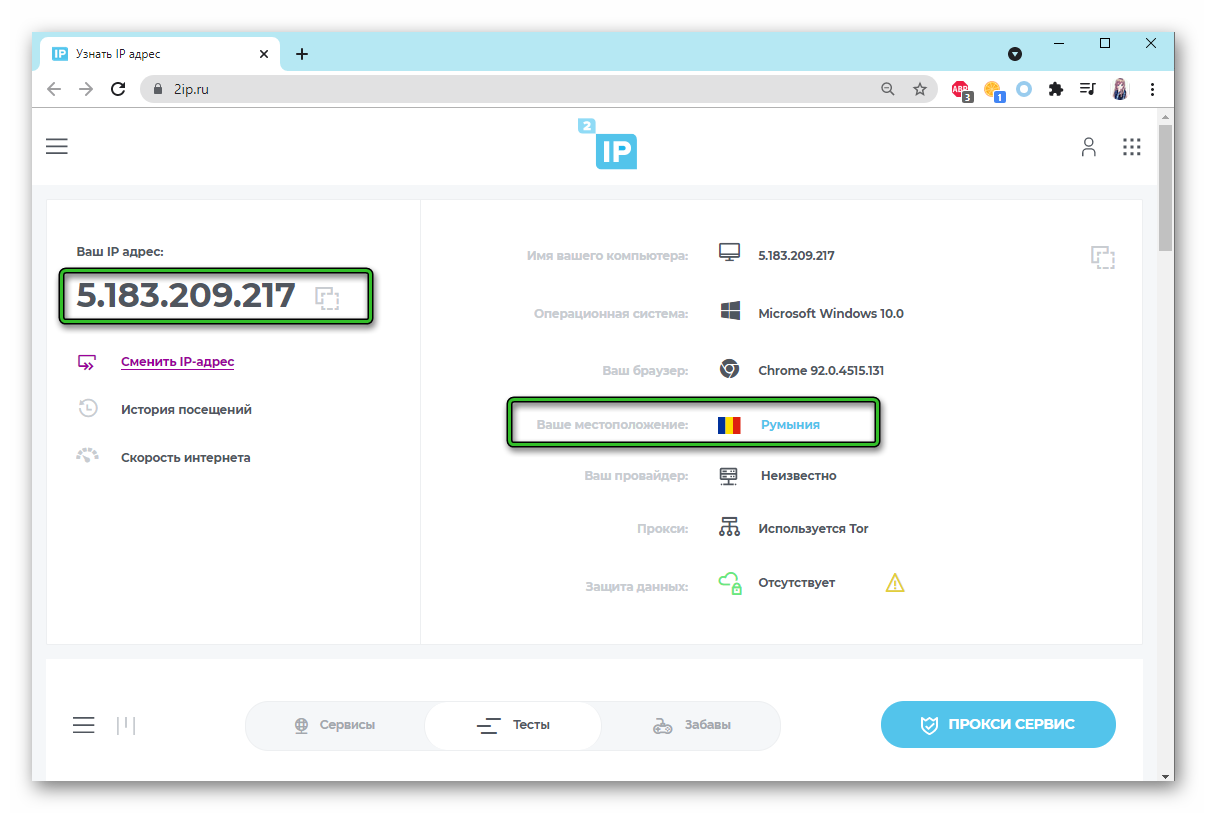
Шаг 3: Quick Javascript Switcher
Казалось бы можно на этом закончить, но это ещё не всё. Если вы не хотите оставлять на сайтах следы, потребуется установка еще одного расширения – Quick Javascript Switcher. Работа плагина заключается в отключении Java скриптов в браузере. Сделать это можно, конечно, и в настройках браузера. Но с плагином намного проще.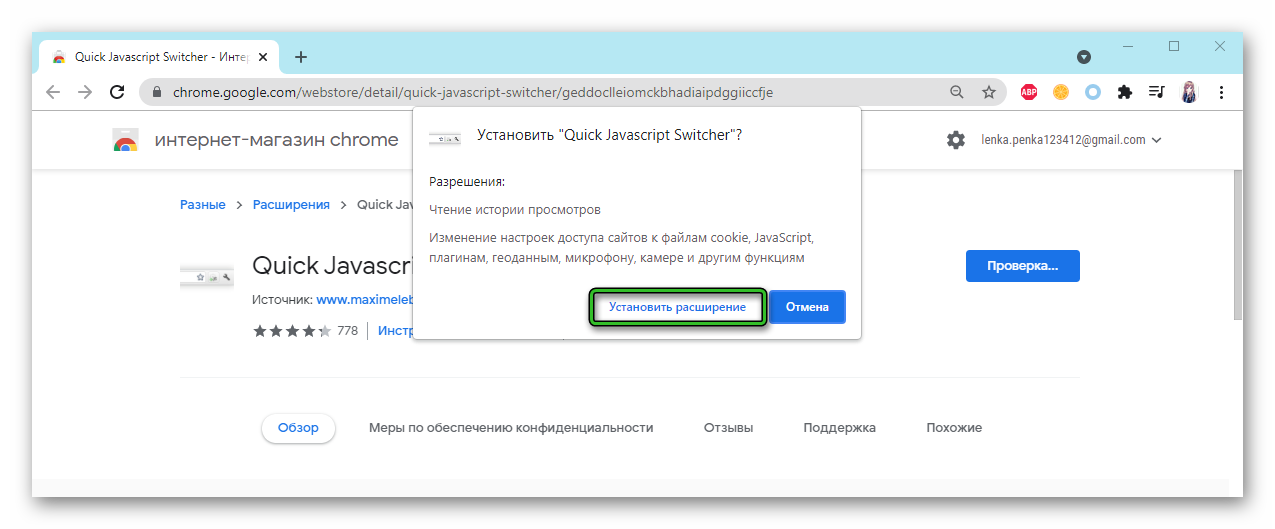
Проверить работоспособность браузера, для сети Тор можно на сайте https://check.torproject.org/. При переходе по ссылке вы увидите надпись, где указано, что данный браузер настроен на использование Тор. Также указан ip-адрес для этой конкретной ссылки. Однако даже этот сервис определяет, что браузер не похож на Тор, то есть на 100% скрыть свои следы при использовании данного метода, скорее всего, не получится.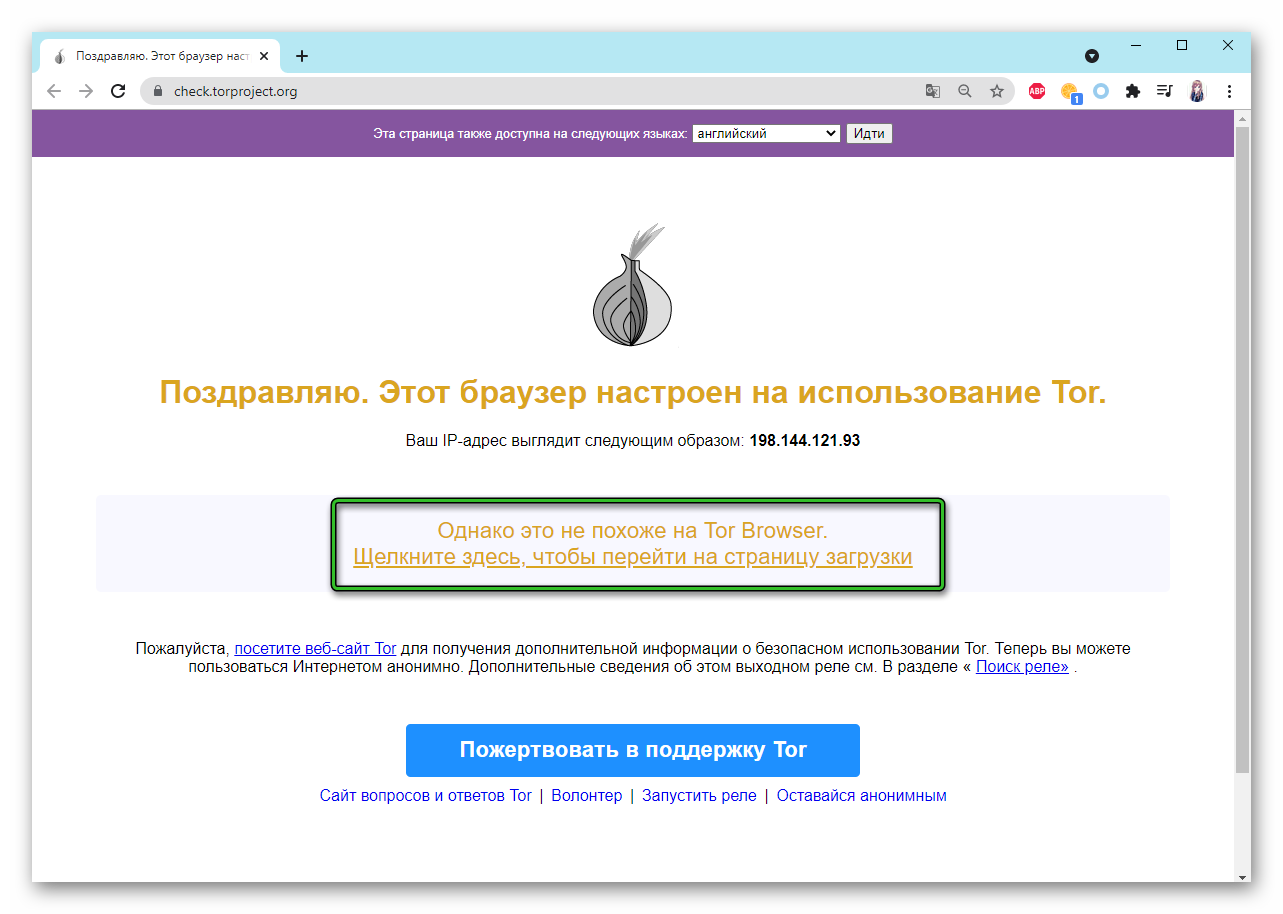
Тем не менее, у вас теперь есть доступ к тысячам теневых сайтов с доменом onion, на которые, как все знают, можно попасть только используя браузер Тор.
Для завершения сеанса просто закройте приложение. И можно также временно отключить Proxy Switchy Omega через раздел расширений браузера Chrome.
Подведем итоги
Скрыть свои следы и получить доступ к теневому интернету можно не только через браузер Тор, и мы сегодня в этом убедились. Приложения и расширения для Хром имитируют сеть Тор и дают возможность переходить на сайты с доменом onion.








